ふるさとチョイスでのご支援ページについて、操作手順をご説明します。
画像はパソコン画面でのご案内となりますが、スマートフォンなどでも手順は同様です。
1. 寄付金額を入力し、「寄付する」をクリックします。
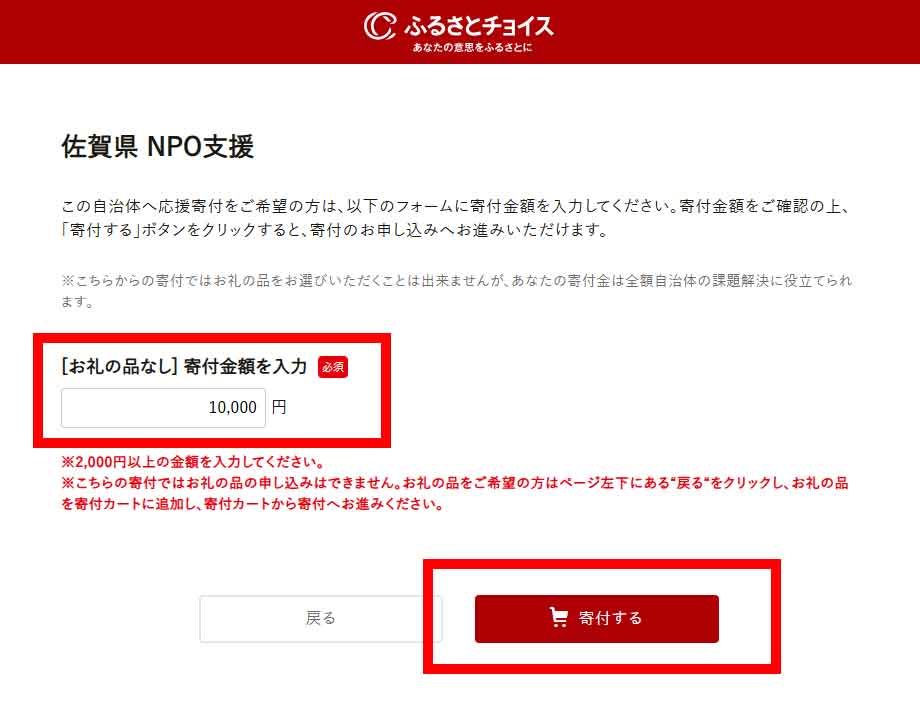
2. ログイン・会員登録をしなくても進めることができます。画面を下にスクロールします。
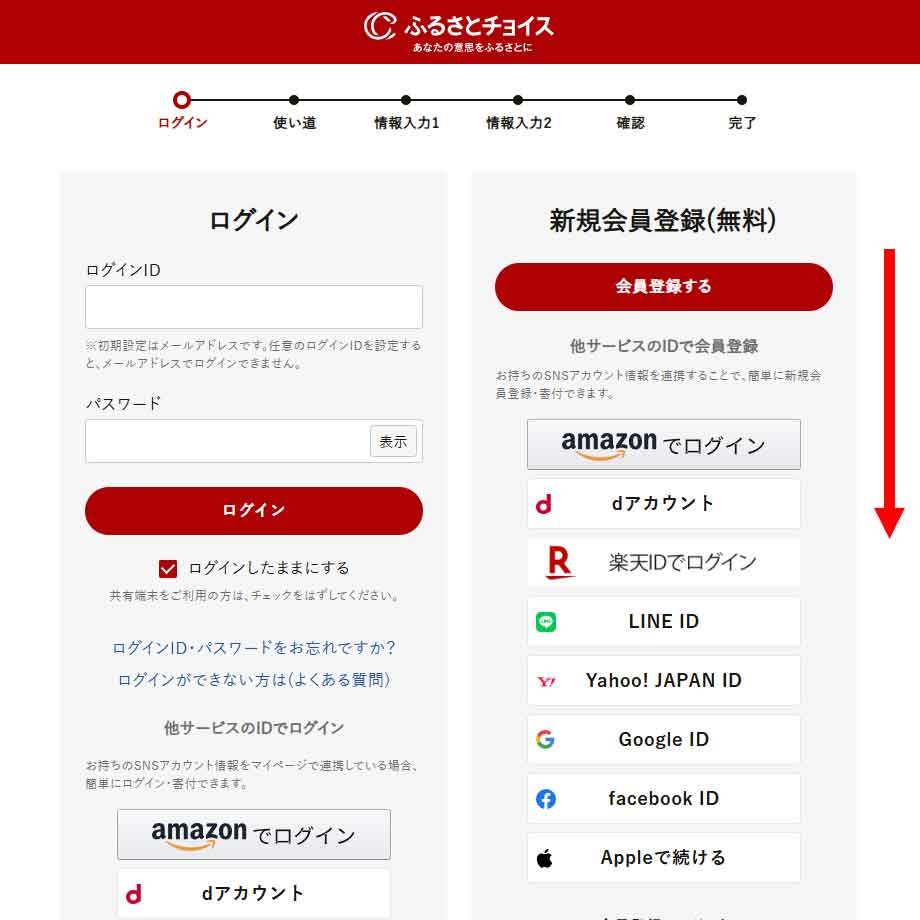
3. ”会員登録しないで寄付する”の下の「寄付を申し込む」をクリックします。
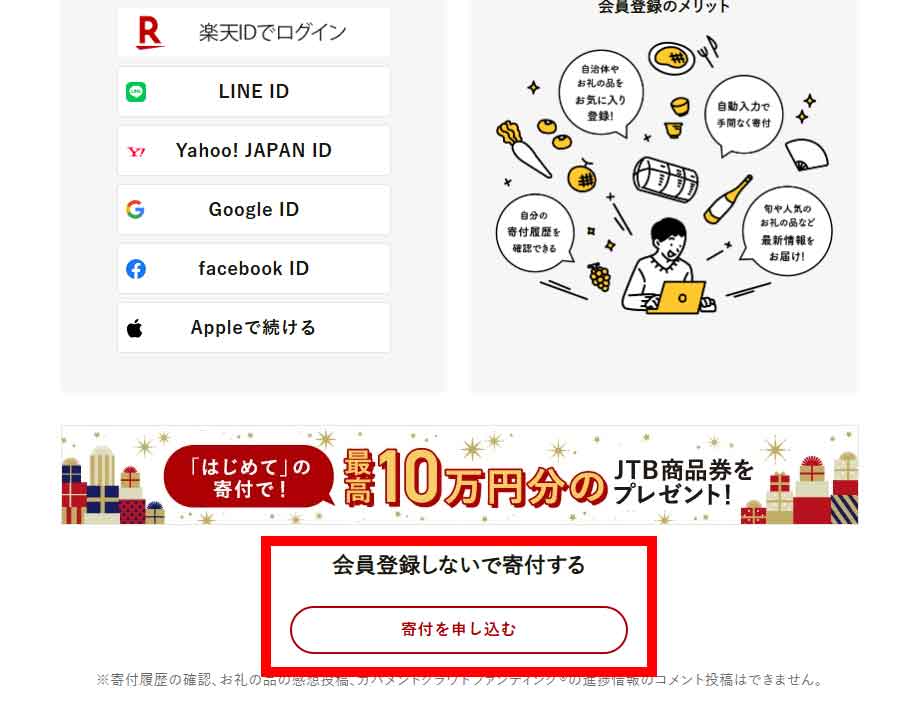
4. 会員登録の案内が表示されますが、「寄付に進む」をクリックします。
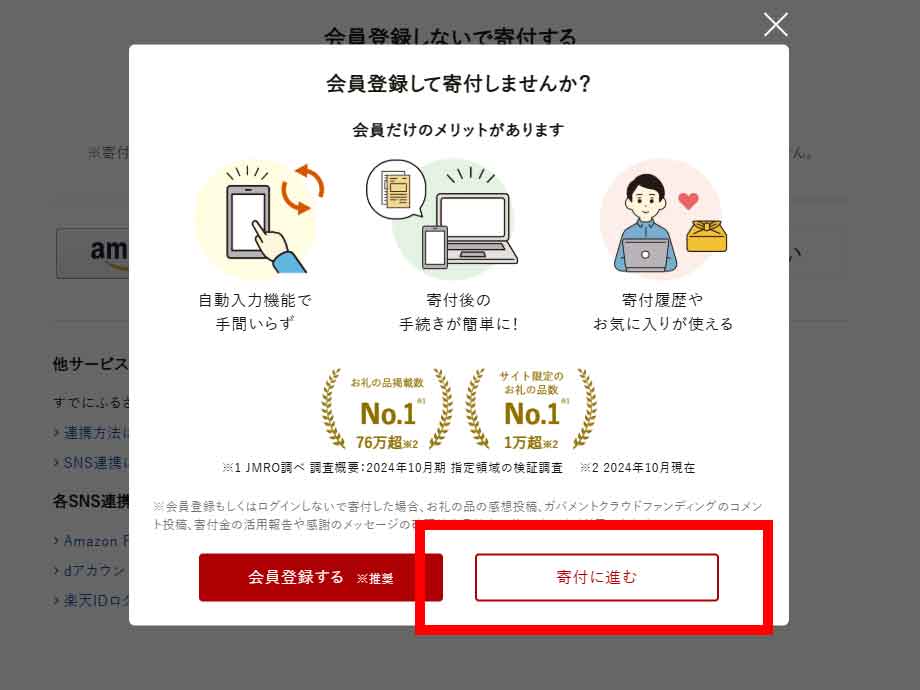
5. 「特定非営利活動法人 ダイアローグ・ジャパン・ソサエティ」をクリックします。
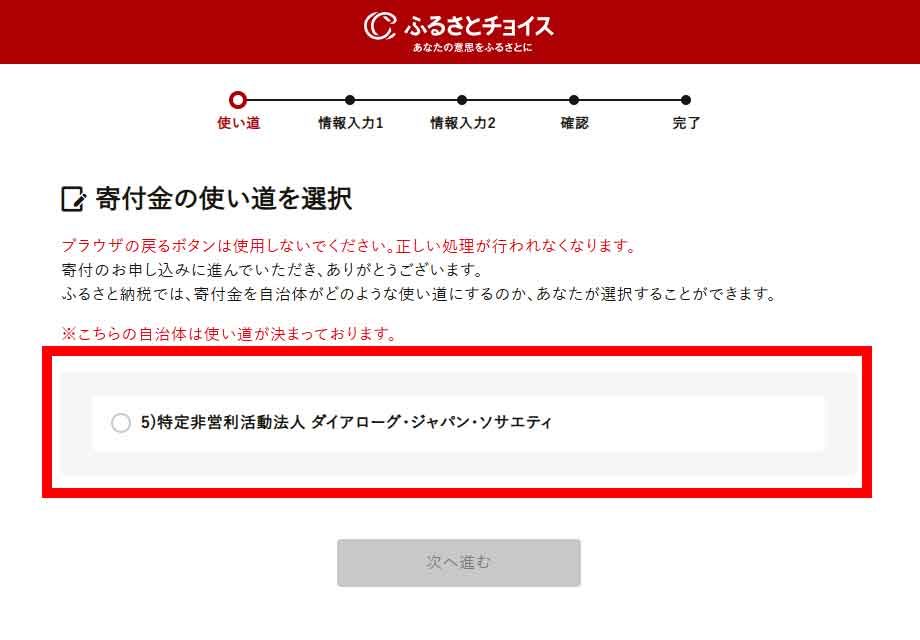
6. 当団体の画像と説明が表示されます。「次へ進む」をクリックします。
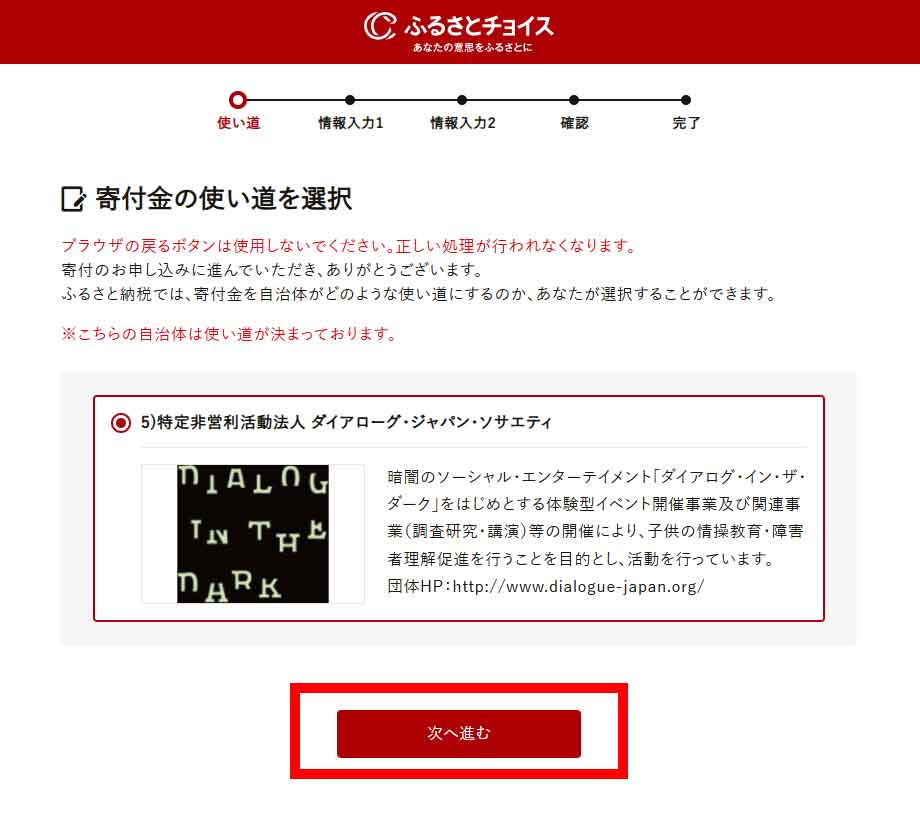
7. 申込み情報の入力画面です。寄付者の情報を入力していきます。
寄付者名を入力します。
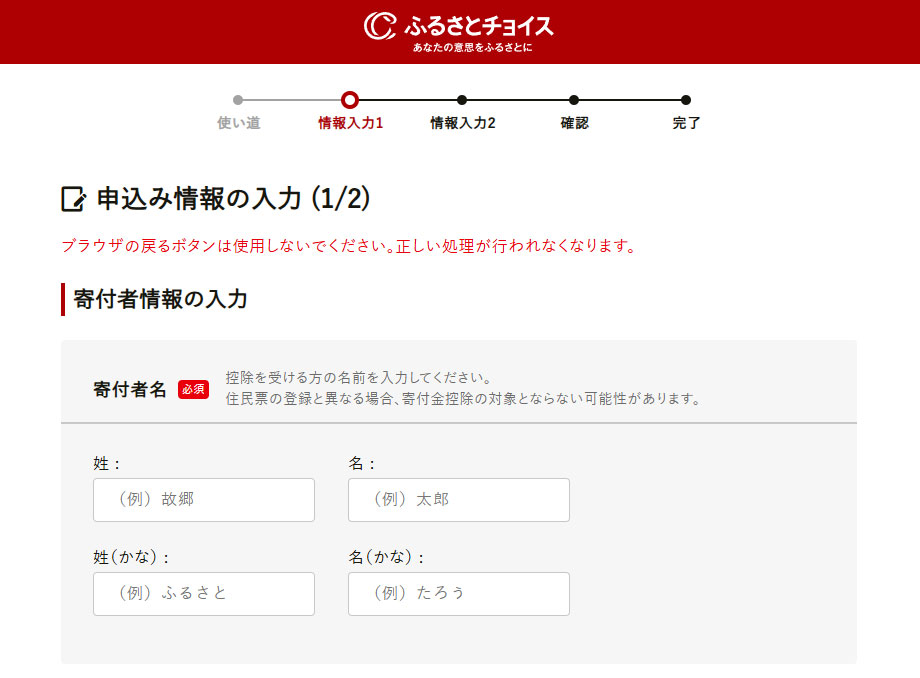
8. 寄付者の連絡先を入力します。
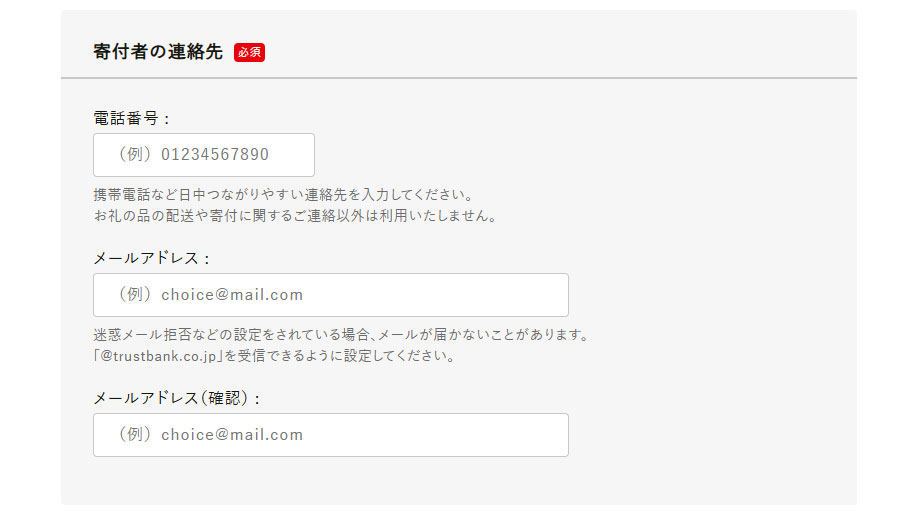
9. 住民票の住所を入力します。
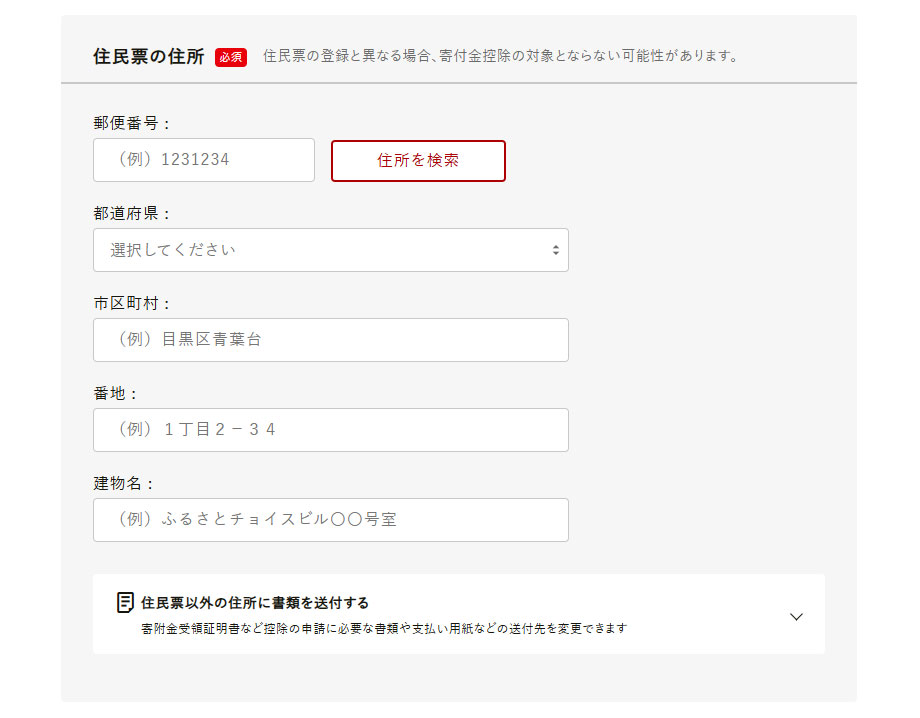
10. お支払方法を選択します。
選択した方法ごとに、追加の情報が必要な場合は入力します。
※ 支払方法は多数あるため、画像では省略しています。
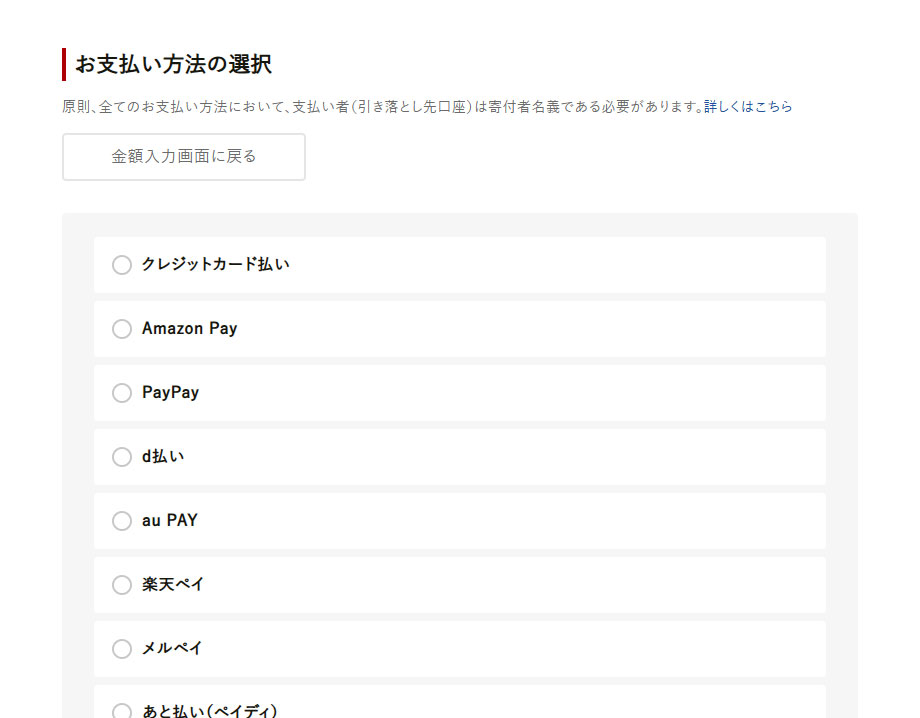
11. 「利用規約」「個人情報のお取り扱いについて」をクリックして確認し、同意される場合は「次へ進む」をクリックします。
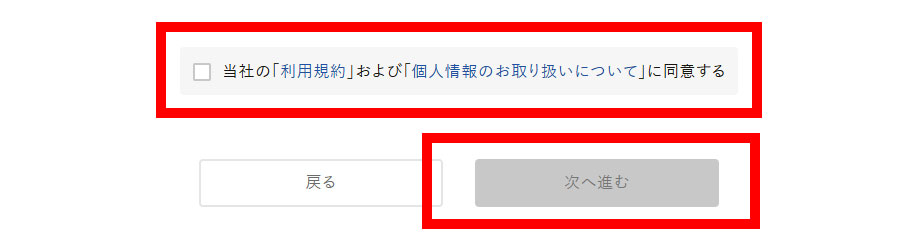
12. 申し込み情報の入力画面が続きます。
ワンストップ特例申請制度の利用について、どちらかをクリックして選択します。
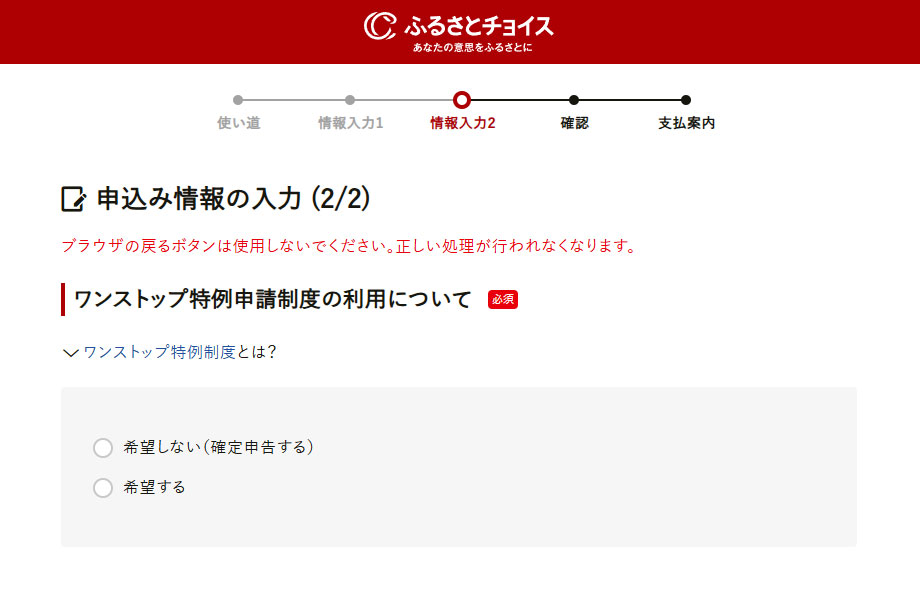
13. 応援メッセージがあれば入力します。
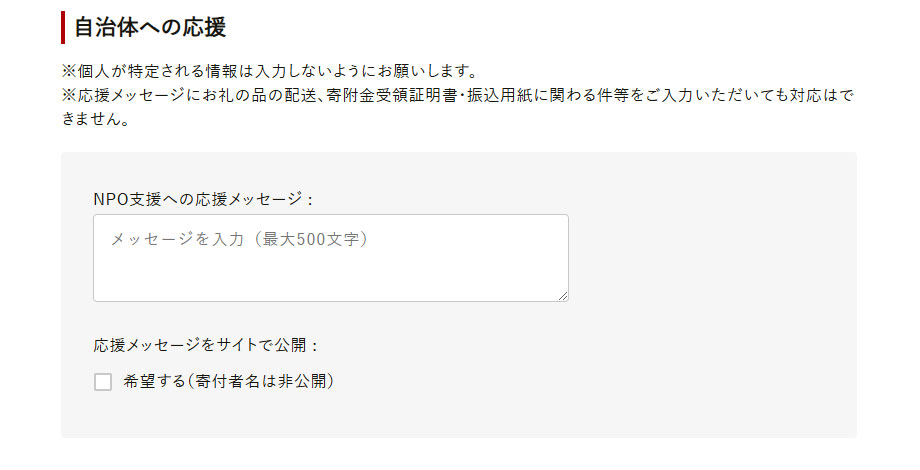
14. アンケートを入力します。
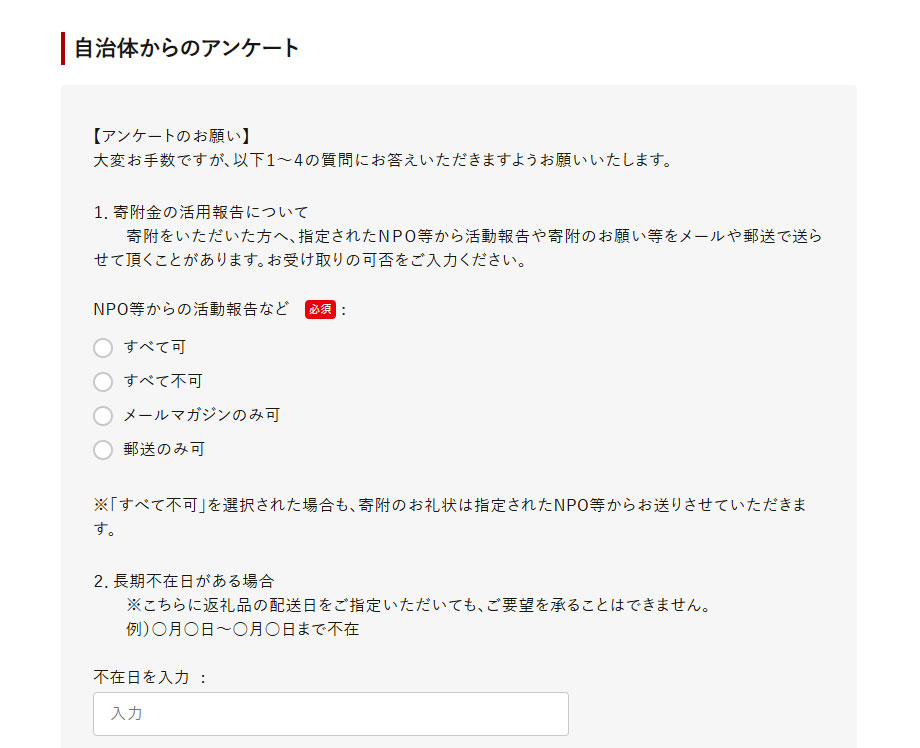
15. アンケートの続きを入力し、「確認へ進む」をクリックします。
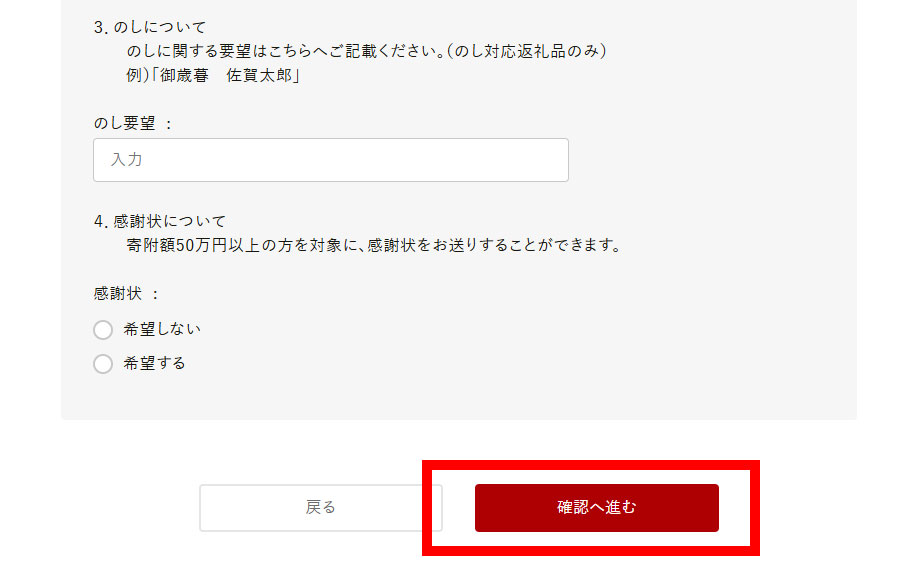
16. 申込み内容の確認画面になります。
内容を確認しながら、画面を下にスクロールします。
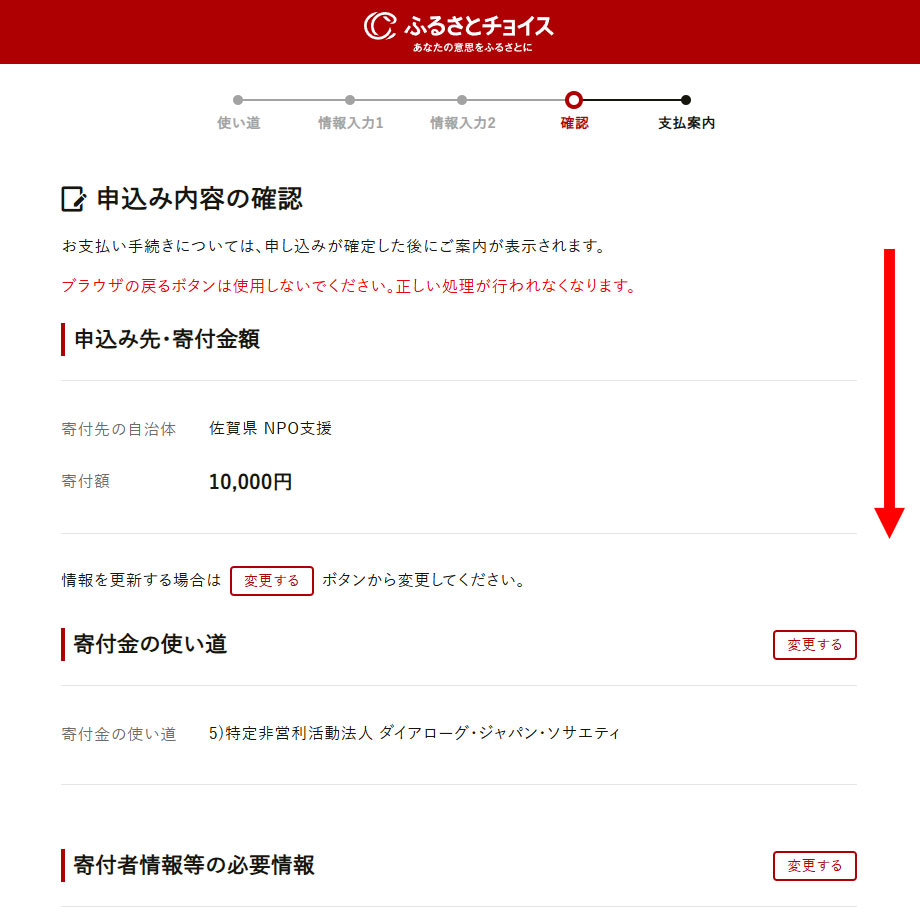
17. 内容に問題がなければ、申込み前の確認事項をご確認ください。
「プライバシーポリシー」をクリックして、確認事項及びプライバシーポリシーに同意される場合は「お支払いへ進む」をクリックします。
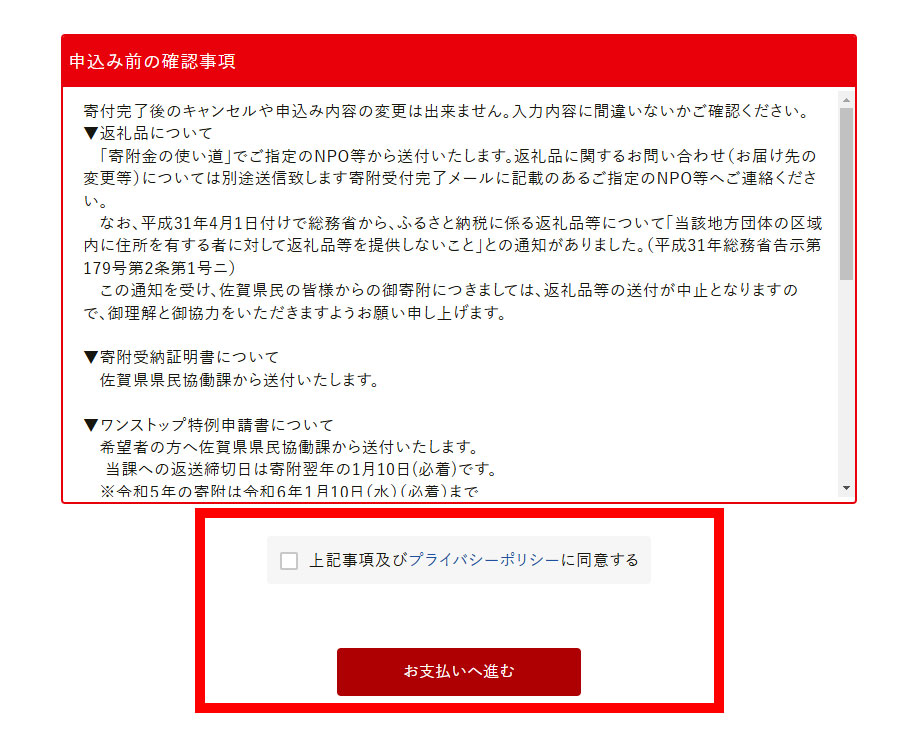
18. 選択した支払方法ごとの画面に移動します。画面に沿って、お支払いを進めてください。
操作手順のご説明は以上となります。
ふるさと納税でのご支援を頂き、誠にありがとうございます。

